Cevabını bekliyorum.
İşletim Sistemi:
Windows 8
Selam Daniel,
Bir PC'nin tüm USB bağlantı noktaları tak ve çalıştır özelliğine sahiptir, bu nedenle USB bağlantı noktanızla ilgili sorunlar yaşıyorsanız, bağlantı noktası, sürücü ile ilgili veya cihazla ilgili olacaktır.
Aşağıdaki düzeltmeler, USB bağlantı noktası sorunlarınızı çözmek için sorunun asıl nedenini belirlemenize yardımcı olacaktır.
Düzeltme 1. Çalışan bir USB Bağlantı Noktasını Tanımlamak İçin
USB bağlantı noktalarınızın veya hub'larınızın düzgün çalışıp çalışmadığını görmek için Aygıt Yöneticisi'ni kontrol edin.
- Başlat düğmesine tıklayın. Denetim Masası'nı tıklayın.
- Donanım ve Ses'i tıklayın.
- Aygıt Yöneticisi'ni tıklayın.
- Evrensel Seri Veri Yolu denetleyicilerini çift tıklatın ve tüm USB bağlantı noktalarınızın, hub'larınızın ve denetleyicilerinizin doğru çalışıp çalışmadığını kontrol edin. Çalışmayan cihazların önünde sarı bir ünlem işareti bulunur.
- Aygıt Yöneticisi herhangi bir USB bağlantı noktasını gösteriyorsa, hub'lar veya denetleyiciler çalışmıyorsa, güncellenmiş sürücüleri kontrol edin.
Onar 2. USB Bağlantı Noktanızda Tanı Testi Çalıştırmak İçin
Bir Dell PC'niz varsa, sisteminizdeki sorunları tanımlamanıza ve gidermenize yardımcı olan çevrimiçi bir tanı aracı sunar.
- Dell PC Teşhis sayfasına gidin
- Gelişmiş sekmesine tıklayın.
- Donanım'a tıklayın. Aşağıdaki pencerenin sağ tarafındaki kaydırma çubuğunu kullanarak; USB girişini bulun.
- USB'yi seçin. Tanılamayı Çalıştır'ı tıklatın.
- Yasal Beyanda Hüküm ve Koşulları Kabul Edin.
- Her bir USB portunu test etmek için talimatları izleyin.
Aygıt Yöneticisi'ni açmak için "devmgmt.msc" dosyasını çalıştırın. Eylem sekmesi altında, Donanım değişikliklerini tara'yı seçin ve yardımcı olup olmadığına bakın.
 Bu sorunlu cihazı bulun ve çift tıklayın. Sonra bu cihazın özellikler penceresini göreceksiniz. Sürücü sekmesine gidin, Kaldır seçeneğini bulun ve tıklayın.
Bu sorunlu cihazı bulun ve çift tıklayın. Sonra bu cihazın özellikler penceresini göreceksiniz. Sürücü sekmesine gidin, Kaldır seçeneğini bulun ve tıklayın. 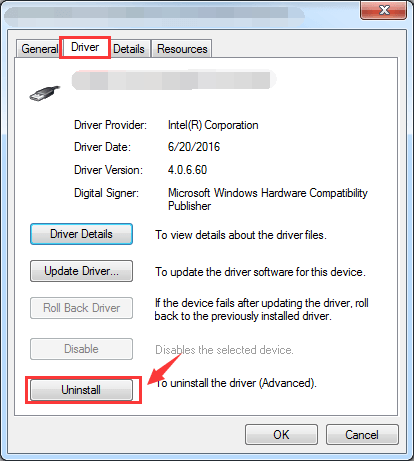
Bu aygıtın sürücü yazılımını silmeden önce kutuyu işaretleyerek kaldırma işlemini onaylayın ve ardından Tamam düğmesine tıklayın.
Bilgisayarınızı bilgisayarınıza bağlı USB flash sürücüyle yeniden başlatın. Ardından, Microsoft'un yeni USB sürücüsünü otomatik olarak algılamanıza ve yüklemenize yardımcı olup olmayacağını görün.
Onar 4. Sürücüleri güncellemeyi deneyin
Denetim Masası -> Yazıcılar ve aygıtlar'ı açın.
Tanımlanamayan USB cihazı veya Bilinmeyen Cihaz için herhangi bir giriş görüp görmediğinizi kontrol edin. Bir güncelleme mevcutsa, Özellikleri'ni açın ve sürücüsünü güncelleyin.
Değilse, bilgisayarınızın üreticisinin destek web sitesine gidin ve işletim sisteminiz için uygun USB sürücülerini arayın.
İndirilen dosya bir .exe dosyasıysa, yüklemeyi çalıştırmak için çift tıklayın. Bir .zip dosyasıysa, lütfen önce hatırlayabileceğiniz bir yere çıkarın, sonra yüklemeyi başlatmak için .exe kurulum dosyasını çalıştırın.
Sürücüleri otomatik olarak indirmek istiyorsanız, USB sürücülerini indirme ve yükleme konusunda size yardımcı olmak için Sürücü Reviver kullanmanız önerilir. Eski ve eski sürücüleri belirlemek için bilgisayarınızı tarar. Sürücü Reviver, PC'nize ve donanımınıza optimum performansı geri getirmek ve ömrünü uzatmak için bu sürücüleri hızlı ve kolay bir şekilde güncelleyebilir.
Son olarak, USB makinenizi prizden çekerek Windows makinesini yeniden başlatıp ardından algılanıp algılanmadığını görebilirsiniz.
Umarım bu liman problemini çözmede yardımcı olur.
Saygılarımızla,
Lokesh


